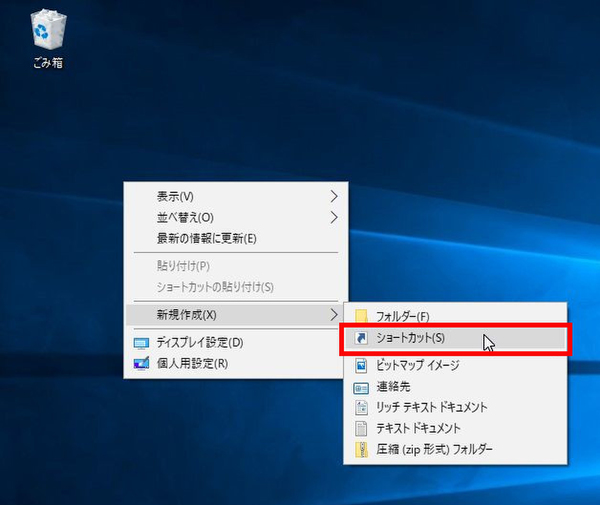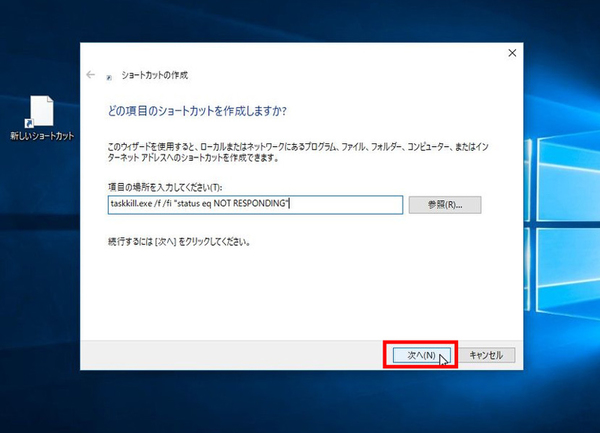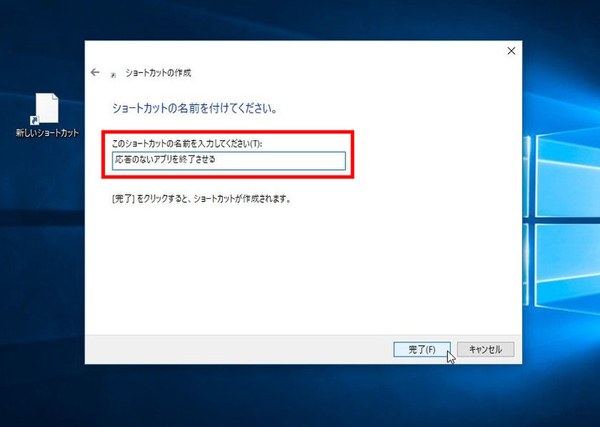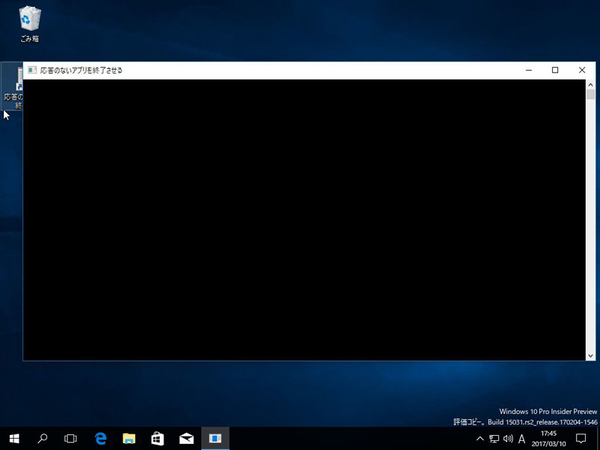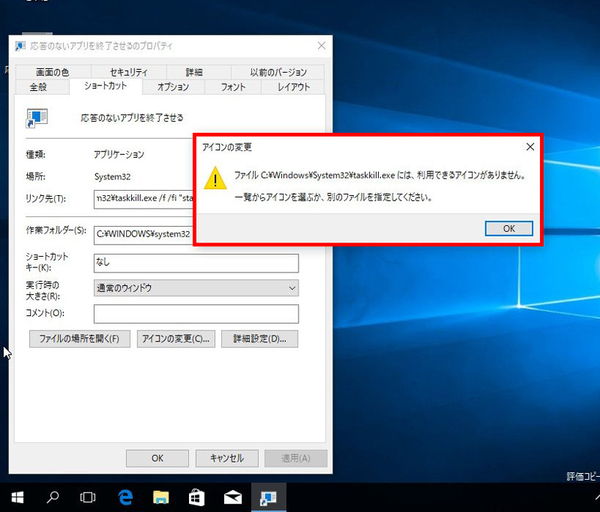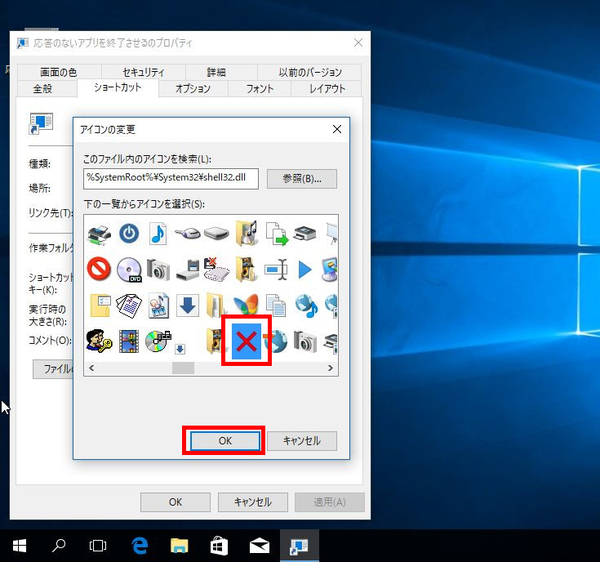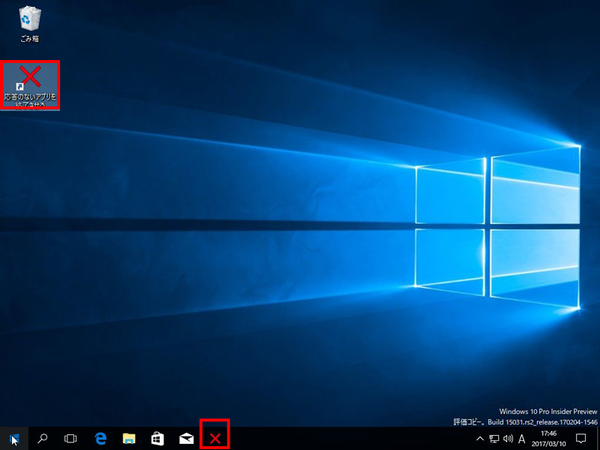Windows 10の最新情報を常にウォッチしている探偵・ヤナギヤが、Windows 10にまつわるギモンに答える本連載。
基本技から裏技・神技、最新ビルドのInsider Previewの情報まで、ドド~ンと紹介します。
調査依頼
応答がなくなったアプリを強制終了させるアイコンを作る方法
いろいろなアプリを使っていると、たまにフリーズして応答しなくなってしまうことがある。しばらく待っていれば、何かしらのダイアログが表示されて操作できるようになる。タスクマネージャーからアプリを強制終了することも可能だ。とは言え、どちらも時間や手間がかかる。そんな時のために、応答がなくなったアプリを強制終了させるアイコンを作っておくと便利だ。
まずはショートカットを作成し、「項目の場所」には「taskkill.exe /F /FI "STATUS eq NOT RESPONDING"」と入力する。ショートカット名は自由に付けていいが、ここでは「応答のないアプリを終了させる」と付けておく。後は、このショートカットをダブルクリックするだけで、応答のないアプリが強制終了されるようになる。
これでズバッと解決!
ショートカットのアイコンが見栄えが悪いなら、標準アイコンから赤い×印でも設定しておこう。ショートカットのプロパティを開き、「ショートカット」タブの「アイコンの変更」をクリック。適当なアイコンを選択すれば完了だ。
Windows 10探偵団は毎週、月・水・日に更新します。お楽しみに!
週刊アスキーの最新情報を購読しよう
本記事はアフィリエイトプログラムによる収益を得ている場合があります